Seit Kurzem haben wir auf dem Dachboden noch einen Fernseher und Sofa herumstehen. Da ich gerne dort gelegentlich auf der PlayStation 5 spielen möchte, musste eine Lösung her. Das große Gerät zwei Treppen hochtragen weniger irre als eine zweite Konsole für oben kaufen. Mir kam dann die Idee mit lokalem Streaming mit Chiaki.
Chiaki: Open-Source Streaming Client für PS4 und PS5
Schon damals konnte ich mit der PS Vita und einer PS4 Spiele im Café um die Ecke über das Internet streamen. Remote Play nannte sich das. Dasselbe Konzept funktioniert heute noch immer: Die Konsole überträgt das gesamte Bild mit einer maximalen Auflösung von 1920 × 1080 Pixeln per H.265 Codec. Die Eingaben des Controllers werden dabei an die Konsole übertragen. Chiaki nutzt diese Streaming-API und stellt diese Funktion für Linux, Switch und macOS inklusive Apple Silicon zur Verfügung. Für Windows, iOS und Android kann man die offizielle App von Sony nutzen.
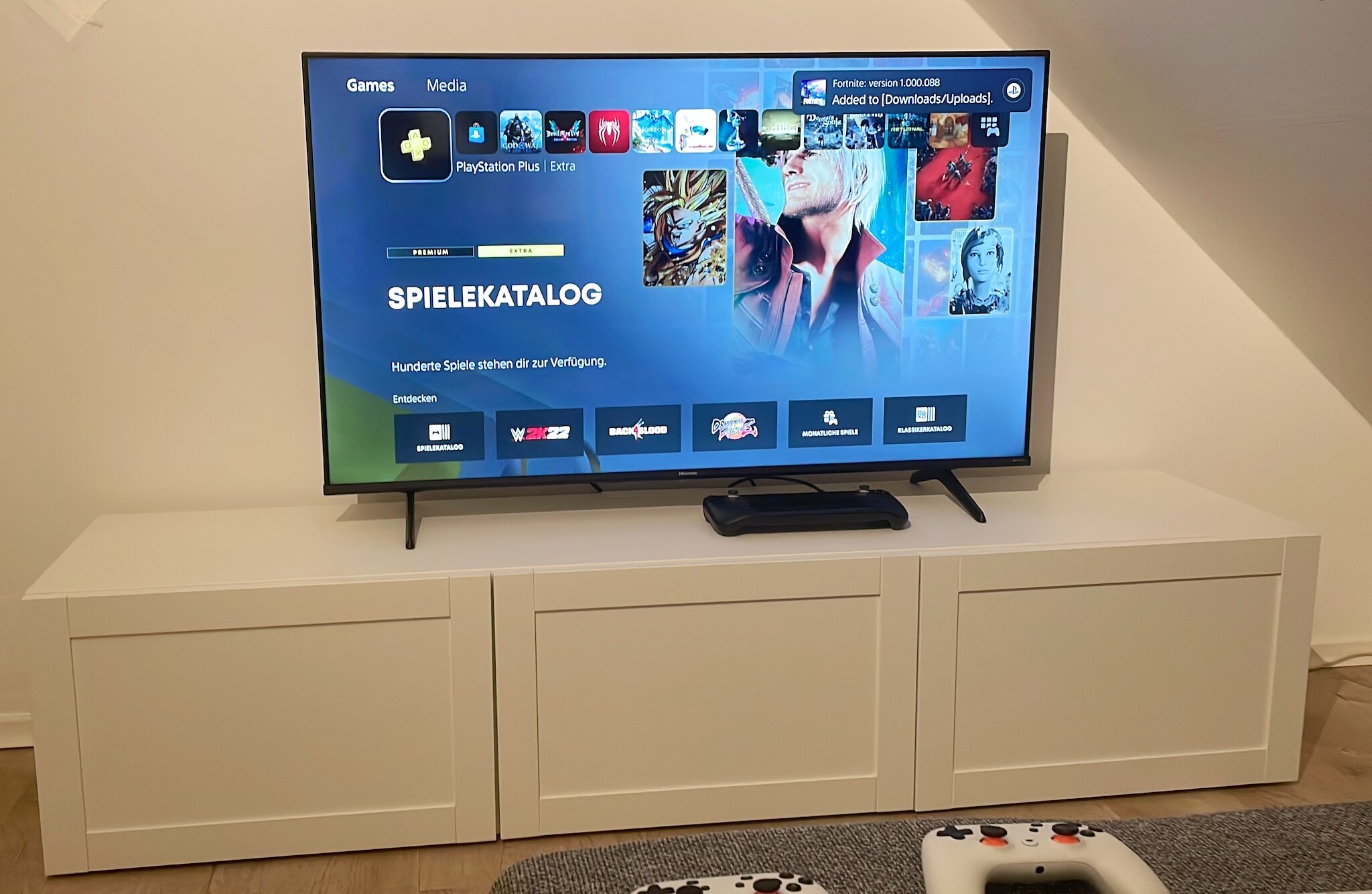
Anleitung: Chaiki auf dem Steam Deck einrichten
- Lade Chiaki im Desktop-Modus aus dem Discover-Store herunter.
- Öffne deine PS5, gehe in Einstellungen, System, Remote Play und dann Link Device.
- Hole dir den achtstelligen Code. (du hast 5 Minuten, um ihn in Chiaki einzutragen. Du kannst einen neuen Code bekommen, wenn die Zeit abläuft)
- Starte Chiaki im Desktop-Modus auf dem Steam Deck.
- Trage den achtstelligen Code in das Chiaki-Einstellungsfenster ein. Du findest das Fenster oben rechts in Chiaki. Es wird ein Formular sein, in dem du nach Informationen über deine PS5 gefragt wirst.
- Fahre die PS5 in den Stand-by-Modus herunter.
- Stelle sicher, dass sich die PS5 und dein Steam Deck im selben Netzwerk befinden. In Chiaki sollte dann die PS5 auftauchen. Klicke sie an.
- Nun wird es etwas aufwendig. Chiaki wird dich nach einer „PSN Account ID“ im base64 Format fragen. Du kannst sie mit diesem Script bekommen. Folge den Anweisungen und du bekommst deine PSN Account ID (base64). Meine normale PSN ID, die auf der PS5 angezeigt wird, hat nicht funktioniert.
- Trage den base64 Code in Chiaki bei PSN-Account (bae64) ein.
- Klicke auf „Register“.
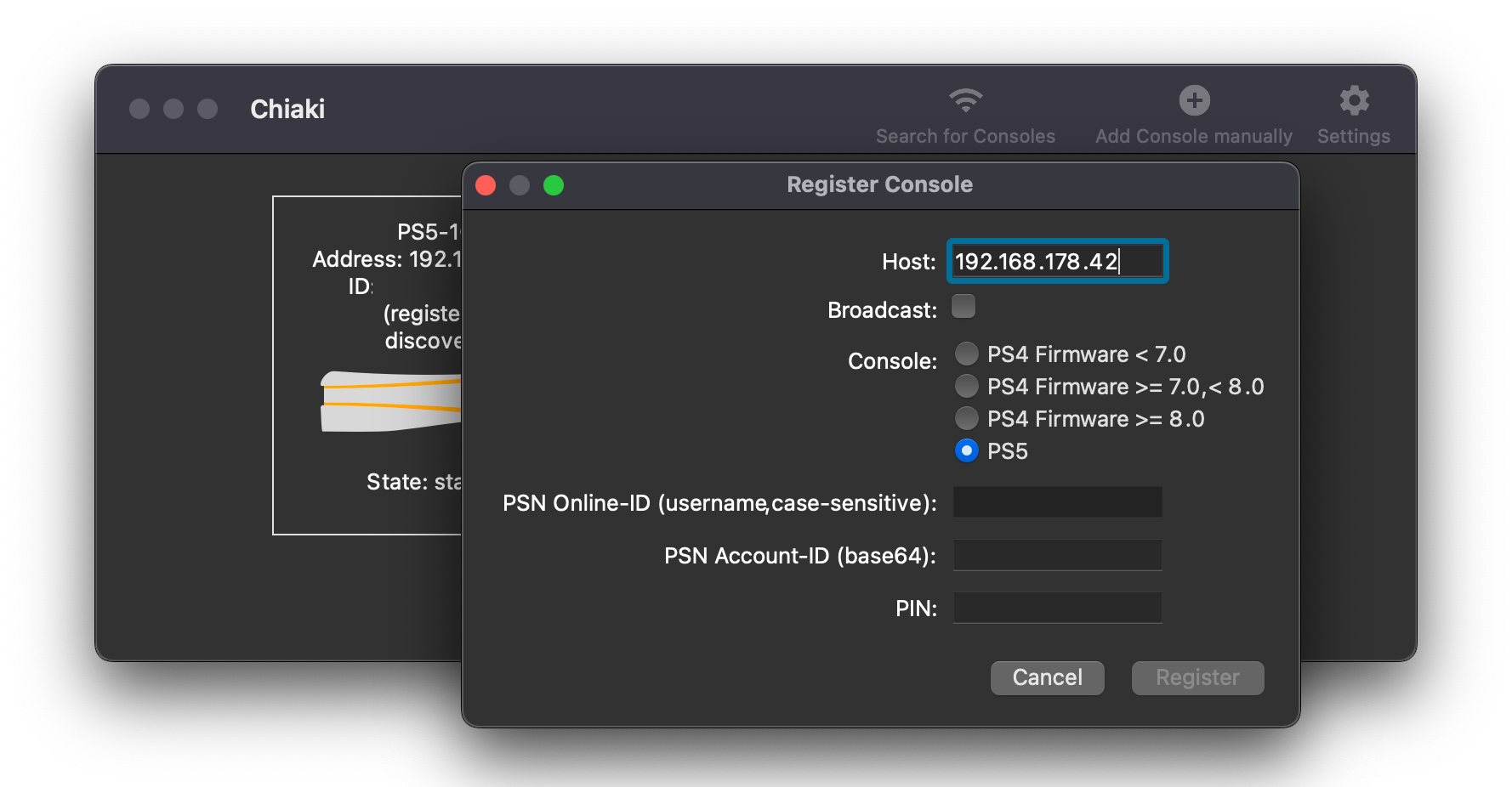
Extra-Schritte: Chiaki in Steam Deck Game Mode einbinden
- Öffne Steam im Desktop-Modus.
- Gehe in deine Bibliothek.
- Klicke unten auf „non-Steam-Spiel hinzufügen“
- Wähle Chiaki aus der Liste aus (sollte in den Apps sichtbar sein)
- Drücke OK
- Gehe in Steam OS
- Starte Chiaki
- Benutze deinen Finger, um auf das PS4/PS5-Bild zu drücken, das in Chiaki geladen wird.
Es läuft besser als Xbox Cloud Gaming auf dem Deck
Das lokale Streaming läuft besser als das Xbox Cloud Gaming über den Edge Browser auf dem Steam Deck. Es gibt weniger Kompressionsartefakte und das Bild läuft auch bei schnellen Bewegungen flüssig. Das liegt natürlich daran, dass dies im Gegensatz zum Cloud-Gaming lokal läuft und man dafür dann auch den Strom für die PS5 bezahlt. Für die Xbox gibt es mit dem Xbox xCloud Client eine ähnliche Lösung. Für mich ist das eine ideale Lösung, wenn ich mal oben spielen möchte. Da der Steam Deck am Fernseher angeschlossen ist, merke ich schon nach ein paar Minuten nicht mehr, dass ich das Spiel streame.





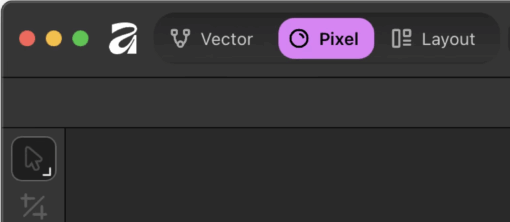
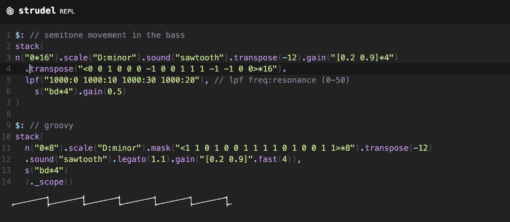
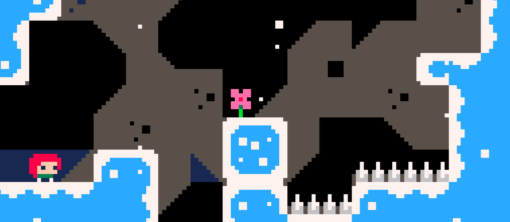
Schreibe einen Kommentar